对于经常使用Excel的朋友来说,日常制作表格的时候肯定会遇到插入图片的情况,一般情况下我们都是直接选择单元格,然后进行图片的插入,但是后期需要对表格进行调整时,经常是调整了表格之后还要再调整一次图片,非常麻烦,今天就教大家一个小技巧,把图片固定在单元格中,自动适应单元格的变化。
首先打开Excel,在需要插入图片的表格中放入图片,调整单元格和图片的大小。
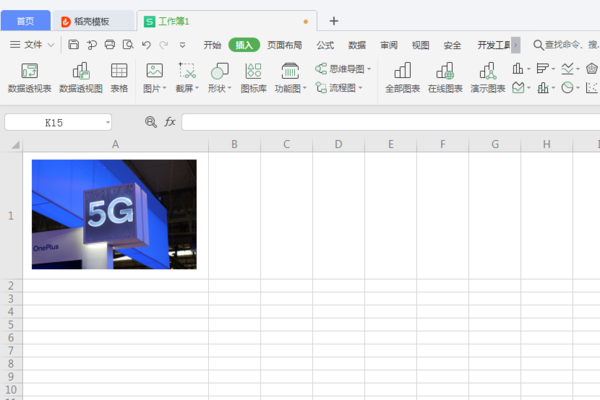
调整图片的过程中相信大家肯定觉得有些不方便,这里教大家一个快捷键,按住键盘上的Alt键,然后再用鼠标拖动图片,图片就能自动吸附到单元格的边框上了。
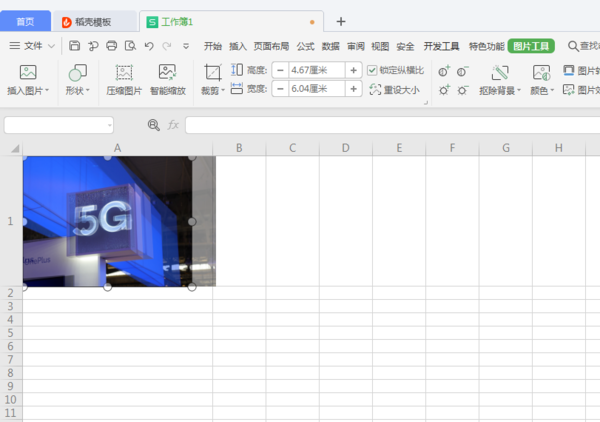
调整好图片和单元格的大小后,右键图片,选择设置对象格式。
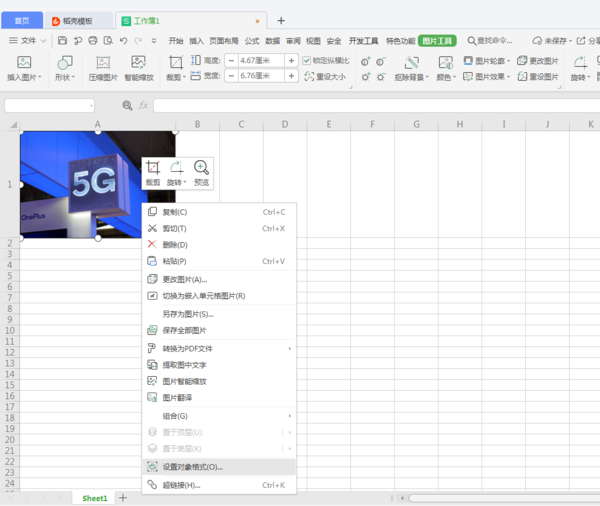
在弹出的对话框中选择大小与属性―属性,勾选大小和位置随单元格而变,关闭对话框即可。
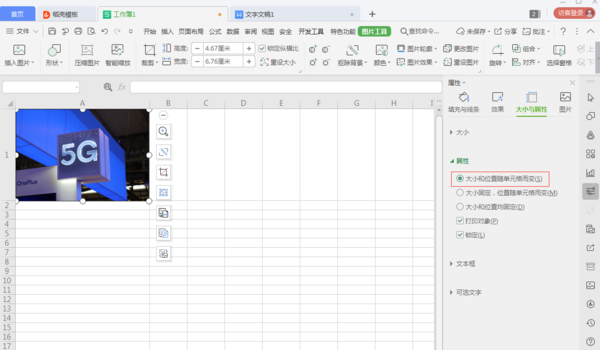
完成设置后,再次调整单元格时,图片就会跟着单元格一起变化了。
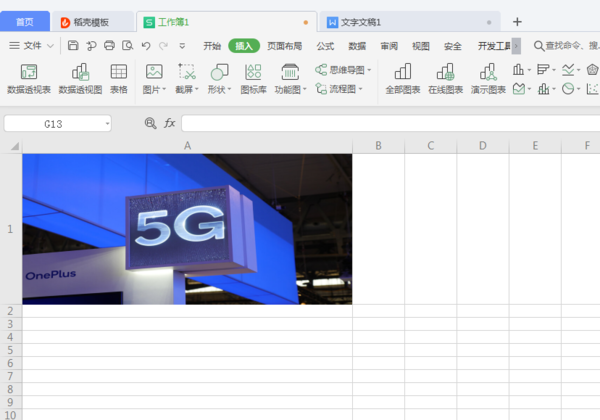
掌握了这个小技巧,未来再需要在单元格中插入图片时就可以用起来了,后续调整表格时,图片就会自动适应单元格大小,非常方便。
新闻热点
疑难解答